TVアニメ「Fate/Zero」英語吹替版 PV
アニメ『Fate/ZERO』(2011)
シリーズを通して見たくなったので、見る順番が放送順と違いますが、物語の時間軸順の方が分かりやすいのだろうなあと思って、ZEROから見てます。面白いし2クール分あるので見応えがあります。休日をつかって一気に見るつもりです。
前回の続きです。
前回までの「正」の字を描く条件付き書式は、5までの数字までしか対応していませんでした。もっと大きな数字を使えるように、プログラムを改造していきます。
元のプログラムです。
sub test()
条件付き書式追加 Range("B1:E1"),"=$A$2>=1",xlBottom
条件付き書式追加 Range("C2:C5"),"=$A$2>=2",xlRight
条件付き書式追加 Range("D3:D3"),"=$A$2>=3",xlBottom
条件付き書式追加 Range("B4:B5"),"=$A$2>=4",xlRight
条件付き書式追加 Range("B6:E6"),"=$A$2>=5",xlTop
end sub
正の字は何個も並べたいので当然for等で繰り返し処理となります。B1:E1というような指定方法では繰り返し処理に不向きです。Cellsを使います。
セル範囲の指定方法をこのように修正します。
Range(“B1:E1”) → Range(Cells(1,2),Cells(1,5))
変更後のソースです。
sub test()
y=1
for xx=0 to 4
x=2 + xx*5
条件付き書式追加 Range(Cells(y ,x ),Cells(y ,x+3)),"=$A$2>="&str(xx*5+1),xlBottom
条件付き書式追加 Range(Cells(y+1,x+1),Cells(y+4,x+1)),"=$A$2>="&str(xx*5+2),xlRight
条件付き書式追加 Range(Cells(y+2,x+2),Cells(y+2,x+2)),"=$A$2>="&str(xx*5+3),xlBottom
条件付き書式追加 Range(Cells(y+3,x ),Cells(y+4,x )),"=$A$2>="&str(xx*5+4),xlRight
条件付き書式追加 Range(Cells(y+5,x ),Cells(y+5,x+3)),"=$A$2>="&str(xx*5+5),xlTop
next
end sub
sub 条件付き書式追加(セル, 条件, 罫線位置)
セル.FormatConditions.Add Type:=xlExpression, Formula1:=条件
セル.FormatConditions(セル.FormatConditions.Count).SetFirstPriority
With セル.FormatConditions(1).Borders(罫線位置)
.LineStyle = xlContinuous
.TintAndShade = 0
.Weight = xlThin
End With
セル.FormatConditions(1).StopIfTrue = False
end sub
マクロを実行すると、各セルに条件付き書式が設定されて、数字を入れるとこのように正の字が表示されます。
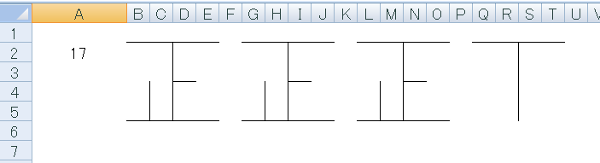

コメント